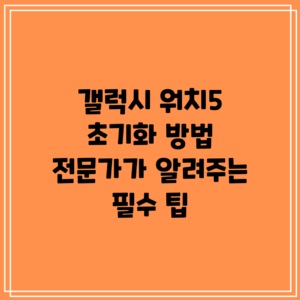💡 SC제일은행 인터넷뱅킹으로 더욱 안전하게 금융을 관리하는 방법을 알아보세요. 💡
초기화 필요성 이해하기
갤럭시 워치5를 사용할 때, 때때로 초기화가 필요할 수 있습니다. 초기화는 기기의 성능 저하, 오류 발생, 또는 개인 정보를 안전하게 삭제하기 위한 필수 단계입니다. 특히, 효율적인 사용을 위해 초기화 방법을 이해하는 것이 중요합니다.
초기화가 필요한 이유
| 이유 | 설명 |
|---|---|
| 성능 문제 | 빠른 성능 저하와 앱 충돌의 개선을 위한 방법입니다. |
| 개인 정보 보호 | 기기를 판매하거나 양도할 때 개인 정보를 안전하게 삭제하는 방법입니다. |
| 소프트웨어 오류 | 시스템 오류로 인한 문제를 해결할 수 있는 효과적인 방법입니다. |
이와 같은 여러 이유로, 갤럭시 워치5 초기화 방법을 알고 있는 것은 사용자에게 매우 유용합니다. 초기화가 필요한 타이밍을 잘 판단하여 기기를 원활하게 유지하세요.
💡 국민카드 CVC 오류를 간단하게 해결하는 방법을 알아보세요. 💡
단계별 초기화 가이드
갤럭시 워치5 초기화 방법을 단계별로 안내해드립니다. 올바른 절차를 따라 쉽게 초기화 할 수 있습니다.
초기화 준비 단계
초기화를 진행하기 전에 다음 사항을 확인하세요:
| 준비물 | 설명 |
|---|---|
| 충전된 갤럭시 워치5 | 초기화 진행 중 전원이 꺼지지 않도록 충전 상태 유지 |
| 스마트폰 | 연결된 스마트폰과 초기화 후 재연결을 위한 준비 |
단계별 갤럭시 워치5 초기화 방법
- 갤럭시 워치5의 메인 화면에서 설정 아이콘(톱니바퀴 모양)을 선택하세요.
- 설정 메뉴에서 일반을 선택합니다.
- 일반 메뉴 하단에서 재설정 옵션을 선택하세요.
- 모든 내용 삭제를 선택하여 초기화 확인 메시지를 확인합니다.
- 초기화를 진행하고 완료될 때까지 기다립니다.
초기화 후 작업
초기화가 완료된 후 갤럭시 워치5는 공장 출고 상태로 돌아갑니다. 재설정을 완료한 후, 이전 데이터가 모두 삭제됨을 유의하세요. 이후 사용자는 본인의 스마트폰과 다시 연결하여 설정을 재구성해야 합니다.
잘 수행하면 갤럭시 워치5 초기화 방법이 너무 쉽다는 것을 알게 되실 것입니다. 이러한 절차들은 기기를 보다 원활하게 사용할 수 있게 도와줍니다.
💡 나에게 맞는 최적의 카드 한도를 찾아보세요! 💡
초기화 후 설정 팁
갤럭시 워치5 초기화 방법을 통해 기기를 초기 상태로 되돌리면, 새로운 시작을 맞이할 수 있습니다. 초기화 후에는 필요한 설정을 신속하게 진행해야 더욱 쾌적한 사용이 가능합니다. 이 글에서는 초기화 후 꼭 해야 하는 설정과 추천 팁을 소개합니다.
필수 설정 체크리스트
| 설정 항목 | 설명 |
|---|---|
| 기기 연결 | 스마트폰과 갤럭시 워치5를 Bluetooth로 연결해야 합니다. |
| 워치 페이스 선택 | 원하는 스타일의 워치 페이스를 선택하여 개인화하세요. |
| 알림 설정 | 알림 받을 앱을 선택하여 필요한 정보를 실시간으로 받아보세요. |
| 헬스케어 동기화 | 헬스 관련 앱과 동기화하여 건강 데이터를 관리합니다. |
초기화 후 설정들은 기기의 성능을 극대화하고 개인화된 경험을 제공하는 데 중요합니다. 따라서, 갤럭시 워치5 초기화 방법을 이해하고, 초기화 후 필수적인 설정을 바로잡는 것이 핵심입니다.
추가 팁
초기화 후 추가적인 기능을 활용하려면 다음을 고려하세요:
- 앱 다운로드: 갤럭시 스토어에서 필요한 앱을 다운로드하세요.
- 주기적인 백업: 중요한 데이터를 주기적으로 백업하여 안전하게 관리하세요.
기본 설정을 마친 후 갤럭시 워치5를 자신의 필요에 맞게 조정하면, 더 나은 사용 경험을 제공받을 수 있습니다.
💡 이지크립트 24버전의 기능과 장점을 지금 알아보세요. 💡
데이터 백업 방법 살펴보기
갤럭시 워치5를 초기화하기 전, 중요한 데이터를 안전하게 백업하는 방법을 알아보겠습니다. 초기화를 진행하면 모든 데이터가 삭제되므로, 미리 필요한 정보를 저장해 두는 것이 필수적입니다.
최초 백업 후 초기화 방법은 간단하고, 재설정 후 데이터를 쉽게 복원할 수 있습니다. 백업 방안으로는 주로 스마트폰과의 연결을 통해 진행됩니다.
백업 방법
갤럭시 워치5에서 데이터를 백업하는 방법은 다음과 같습니다:
| 단계 | 설명 |
|---|---|
| 1 | 갤럭시 웨어러블 앱을 실행합니다. |
| 2 | 연결된 워치를 선택합니다. |
| 3 | 설정 > 계정 및 백업 > 데이터 백업으로 이동합니다. |
| 4 | 백업할 항목을 선택하고 백업을 클릭합니다. |
위 단계에 따라 갤럭시 워치5의 데이터를 백업한 후, 초기화 방법으로 진행하면 보다 효과적입니다. 초기화가 완료된 후에는 같은 갤럭시 웨어러블 앱을 통해 데이터를 복원할 수 있습니다.
💡 화성시의 입학 축하금 혜택을 놓치지 마세요! 💡
초기화 시 유의사항 안내
갤럭시 워치5 초기화 방법을 알아보기에 앞서, 초기화를 할 때 반드시 유의해야 할 사항들이 있습니다. 초기화를 진행하면 모든 데이터가 삭제되므로, 중요한 데이터를 백업하는 것이 중요합니다. 또한, 초기화 후에는 한번 더 설정을 재구성해야 하므로 시간을 충분히 확보하는 것이 좋습니다.
데이터 백업 및 재설정 계획을 기억하세요. 이렇게 하면 초기화가 원활하게 진행될 수 있습니다.
주요 유의사항
| 항목 | 설명 |
|---|---|
| 백업 필수 | 모든 데이터는 초기화 과정에서 삭제되므로, 반드시 사전에 백업하세요. |
| 시간 확보 | 초기화 후 설정을 다시 해야 하므로 충분한 시간을 준비해야 합니다. |
| 충전 상태 확인 | 초기화 중에는 워치의 배터리가 충분히 충전되어 있어야 합니다. |
| 최신 소프트웨어 업데이트 | 초기화 전에 워치가 최신 버전으로 업데이트되어 있는지 확인하세요. |
위의 유의사항을 충족하면, 갤럭시 워치5 초기화 방법을 보다 쉽고 안전하게 진행할 수 있습니다. 초기화는 단순한 과정이지만 사전 준비가 필수적이라는 점을 명심하세요.